モデルに個別のパーツ サイズを追加するには、次の手順を実行します。個別のパーツ サイズは、パラメータ値を追加して作成します。値は、値のリストまたはテーブル、定数値、あるいは計算として指定できます。
また、一意のパーツ サイズ名も作成できます。各パーツ サイズ名は、計算(パラメータ値と文字で構成される文字列)を使用して生成されます。
パーツごとに使用できる既定のサイズ パラメータのセットは、パーツ タイプによって異なります。たとえば、ます構造物として定義した構造物のパーツ(パーツ タイプは、ます構造物)には、ます構造物に適した既定のサイズ パラメータのセットがあります。流出入構造物には、異なる既定のサイズ パラメータのセットがあります。また、パイプ パーツの場合は、別のサイズ パラメータのセットも使用できます。
- パーツ サイズを追加するには、[サイズ パラメータ]を右クリックし、[環境設定を編集]をクリックします。
[パーツ サイズを編集]ダイアログ ボックスが表示されます。このダイアログ ボックスには、選択したパーツで使用できるサイズ パラメータがすべて表示されます。基本型の円柱構造物の場合、既定のサイズ パラメータは、パーツ サイズ名(PrtSN)と構造物の垂直方向のパイプのクリアランス(SVPC)です。
 注: モデルに設定された計算値は、[パーツ サイズを編集]ダイアログ ボックスでは編集できません。この計算値を変更するには、モデル自体を編集する必要があります。
注: モデルに設定された計算値は、[パーツ サイズを編集]ダイアログ ボックスでは編集できません。この計算値を変更するには、モデル自体を編集する必要があります。 - パーツに指定できるサイズのリストを追加するには、サイズ パラメータのデータ ストレージ タイプを[リスト]に変更します。

- ダイアログ ボックスのツールバー にあるドロップダウン リストから[値]を選択します。
パラメータ値が表示されます。
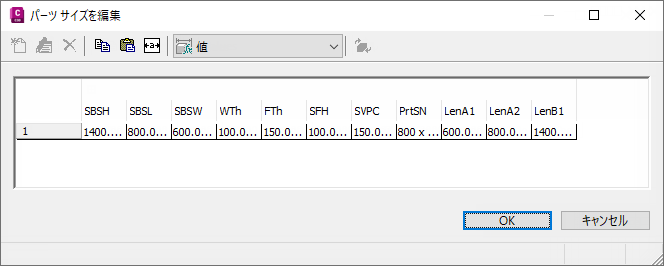
- パーツの新しいサイズを追加するには、パラメータ値をクリックし、ツールバーで[編集]をクリックします。
[値を編集]ダイアログ ボックスが表示されます。
- [追加]をクリックし、新しいサイズを入力します。サイズの追加が終了したら、[OK]をクリックします。
ヒント: 値は、標準の Microsoft® Windows のカット アンド ペースト機能([Ctrl]+[C]および[Ctrl]+[V])を使用して、他のパーツ ファミリからカット アンド ペーストできます。パーツ ビルダで別のパーツを開き、コピーするサイズ パラメータを選択します。次に、選択した値をパーツの目的のパラメータに貼り付けます。また、Microsoft® Excel で値のリストを作成し、追加する値のリストを選択して、パーツの目的のパラメータに値を貼り付けることもできます。
[パーツ サイズを編集]ダイアログ ボックスで、編集したサイズ パラメータ値(この場合は LenB1)をクリックすると、先ほど追加したサイズのリストが表示されます。
- 計算済みの一意のパーツ サイズ名を指定するには、ツールバーのリスト ボックスで[計算]を選択します。
パラメータ値に関連付けられた計算式が表示されます。たとえば、構造物のパーツ サイズ名(PrtSN)の計算式は、“SHBW x SHBTh x SBSH インチ コンクリート長方形集排水口” となります。また、パイプの場合の計算式は、FormatNumber($PID,0) + “ インチ コンクリート パイプ” となります。
- [PrtSN]の値のセルをダブルクリックします。
計算アシスタントが表示されます。
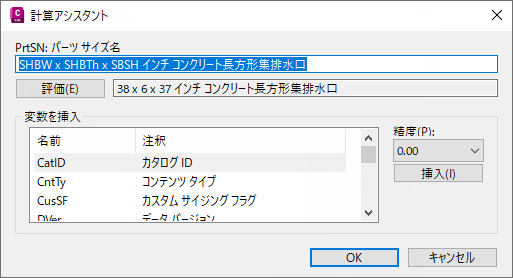
- 計算値で次のようにパーツ サイズ名を定義します。
- [PrtSN: パーツ サイズ名]テキスト ボックスの値を強調表示し、[Delete]を押してテキストを削除します。
- [精度]で 0 を選択します。
- [変数を挿入]で変数を選択し、[挿入]をクリックします。
- [PrtSN: パーツ サイズ名]の値をクリックし、[パーツ サイズ名]の文字列に表示するテキストを入力します。たとえば、インチ 直径 コンクリート パイプと入力すると、このテキストがパーツ サイズ名に追加されます。
- [変数を挿入]で[Ptype]を選択し、[挿入]をクリックします。
- [PTyp]を選択し、[挿入]をクリックします。
- [評価]をクリックします。計算結果が表示されます。
- [OK]をクリックします。
[PrtSN]の計算値が有効な文字列で更新されます。選択すると、計算結果がステータス バーに表示されます。
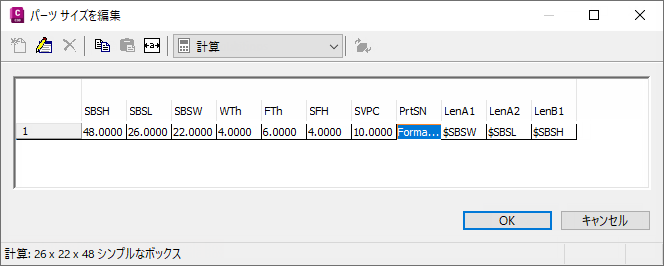 重要: パーツ サイズ名は、VB (Visual Basic) Script の FormatNumber 関数および単純な文字列置換を使用して生成されます。正確な構文を使用することは非常に重要です。文字列の有効性を確保するには、計算機能を使用します。
重要: パーツ サイズ名は、VB (Visual Basic) Script の FormatNumber 関数および単純な文字列置換を使用して生成されます。正確な構文を使用することは非常に重要です。文字列の有効性を確保するには、計算機能を使用します。 - [OK]をクリックします。